| 1 | Når du starter FaceFilter Studio første gang, og hvis din Brother-maskine er slukket eller ikke er tilsluttet din computer, vises dette skærmbillede: 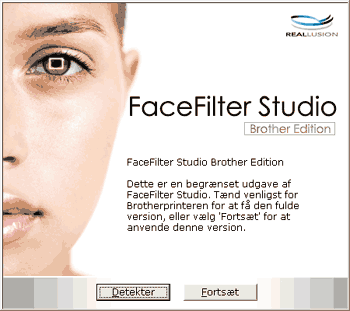 | ||||
| 2 | Klik på Detekter i trin 1, hvorefter dette skærmbillede vises: Tænd for din Brother-maskine, og kontroller, at den er tilsluttet din computer, og klik derefter på Ja. 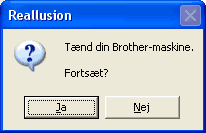 | ||||
| 3 | Hvis FaceFilter Studio ikke registrerer Brother-maskinen, vises dette skærmbillede: Kontroller, at din Brother-maskine er tændt, og klik på Forsøg igen.  Hvis FaceFilter Studio stadig ikke registrerer Brother-maskinen i trin 3, skal du klikke på Annuller. | ||||
| 4 | Hvis du har klikket på Annuller i trin 3, vises dette skærmbillede: 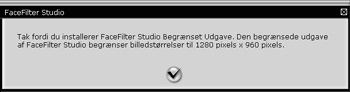 | ||||
| 5 | Når du har klikket på afkrydsningsmærket i trin 4, starter FaceFilter Studio med fuld funktionalitet. Udskriv-ikonet i topmenuen bliver gråtonet, og du vil ikke være i stand til at bruge Udskriv-funktionen. 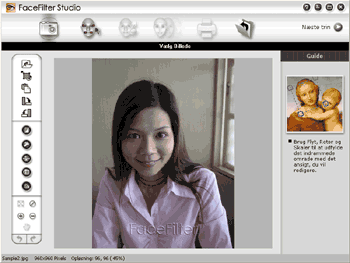
|